무료 화면 녹화기
최고의 화면 녹화기로 동영상을 만들고 편집하며 주석을 추가하고 공유하세요. Loom으로 동영상 메시지를 빠르고 전문적으로 공유하세요.
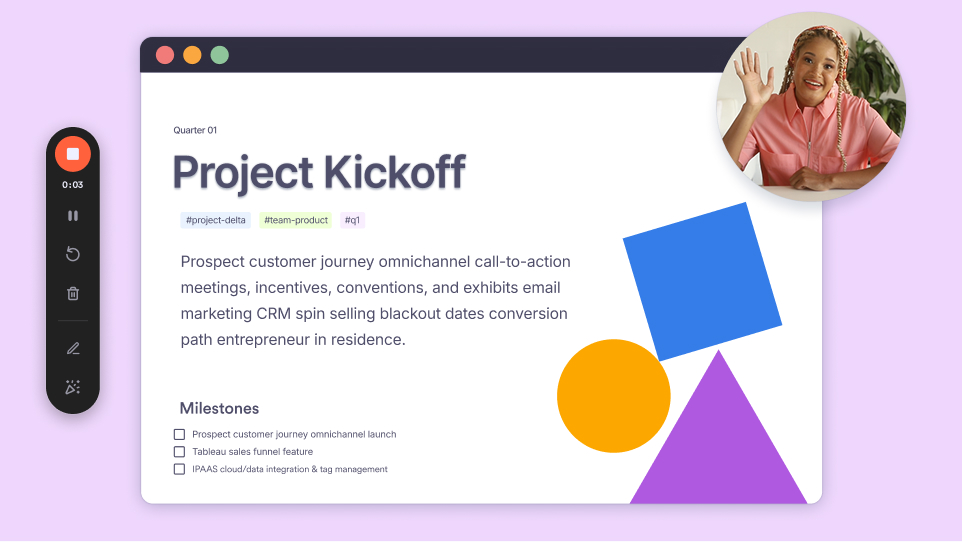
Loom의 무료 화면 녹화기가 제공하는 주요 기능
-
MacOS, Windows 및 Chrome에서 화면 및 오디오 캡처
-
iOS 및 Android 장치에서 손쉽게 화면 녹화
-
동영상으로 연결되는 인스턴트 링크로 Loom을 간편하게 공유
-
브라우저 또는 모바일 앱에서 빠르게 편집
-
외부 링크를 추가하여 귀중한 외부 리소스 공유
-
수신자로부터 피드백, 댓글 및 이모지 받기
-
그리기 도구를 사용하여 주석 및 강조 표시 추가
-
어디에나 동영상을 포함하여 도달 범위 및 가시성 향상
-
쉽게 액세스하고 널리 공유할 수 있는 선택 자막
-
전체 화면 및 사용자 지정 화면의 캡처 크기 조정 옵션
캡처, 편집 및 관리
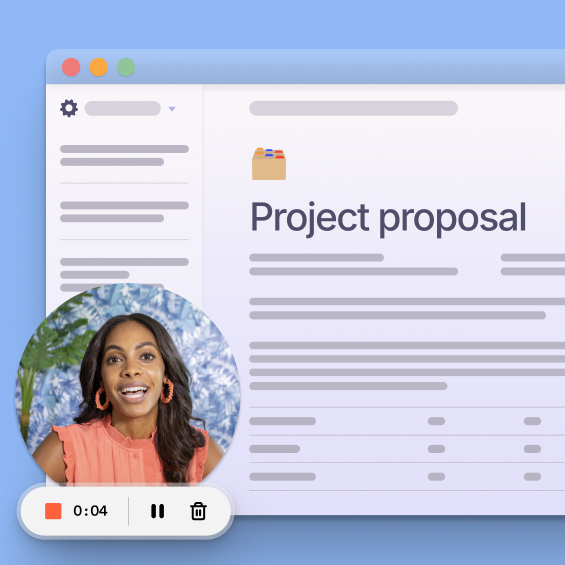
순식간에 시선을 사로잡는 동영상 완성
Loom으로 화면 또는 웹캠을 녹화하거나 두 가지 모두 녹화하세요. 주요 세부 정보를 편집하고 강조 표시한 다음 간편하게 공유하세요. 무료 녹화는 720p를 지원하며 HD 또는 4K로 업그레이드할 수 있습니다.
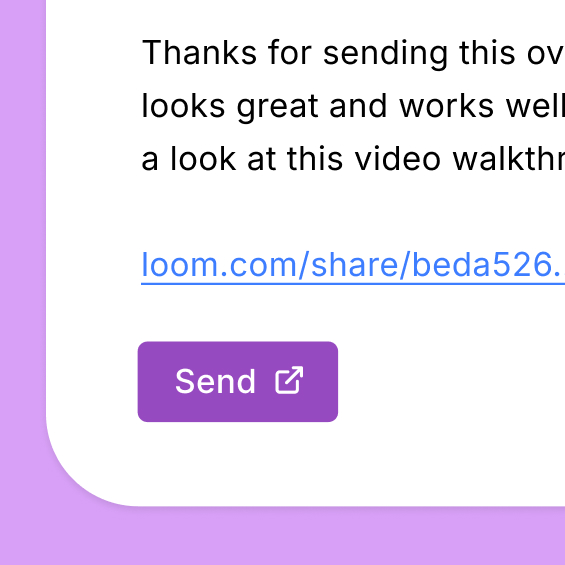
최고의 동영상을 널리 공유
Loom의 인스턴트 링크, 이메일 또는 웹 사이트 포함 기능으로 손쉽게 공유하세요. 아이디어를 간단하게 편집하고 단 몇 초 만에 모든 플랫폼 및 장치에 공유하세요.
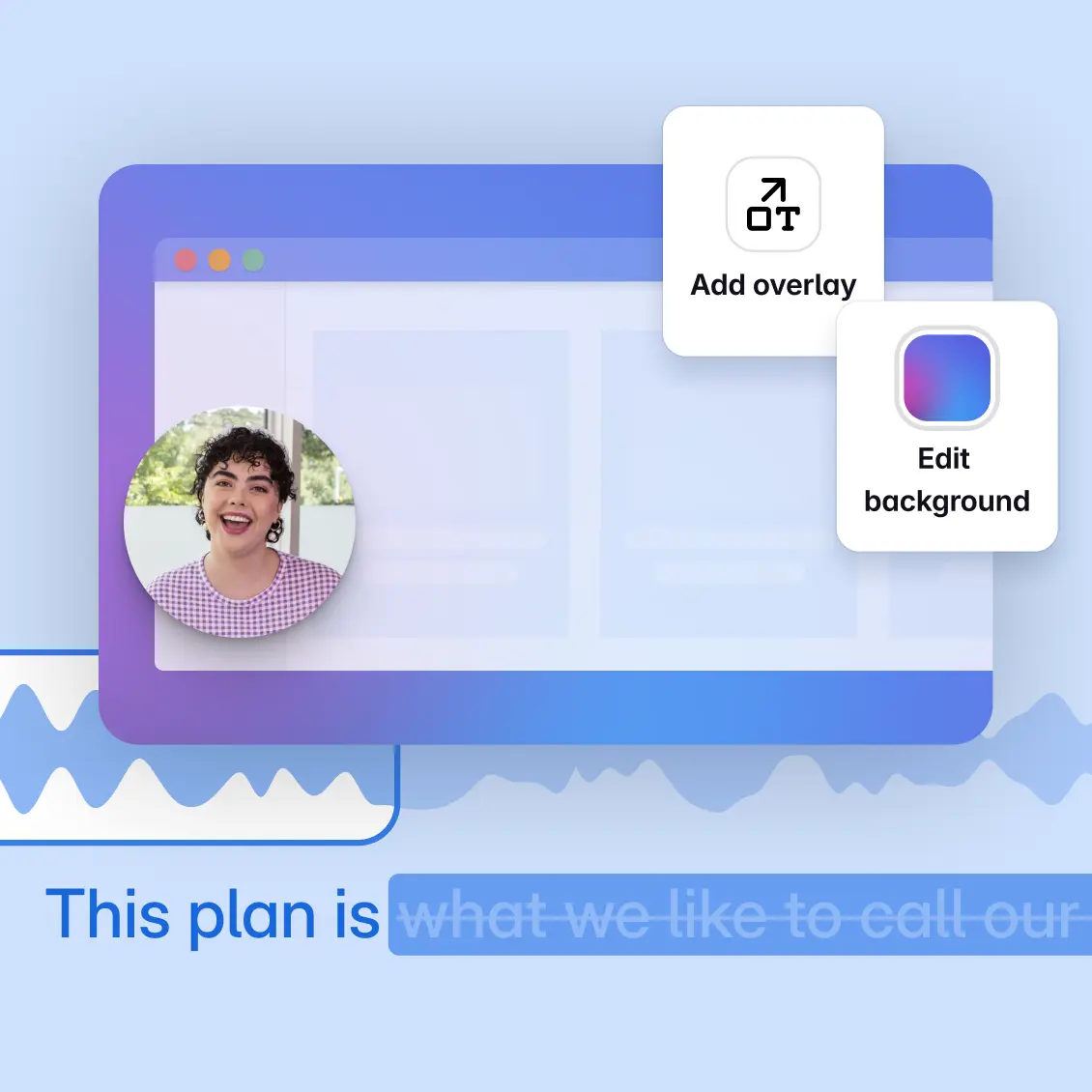
Edit your videos like a pro
Loom’s intuitive editor lets you trim, stitch clips, add eye-catching backgrounds, and even enhance your message with text, arrows, and box overlays. The result? Engaging videos you can deliver fast.
재미있는 피드백 보내기
간단한 동영상 설명을 통해 프로젝트에 대한 피드백을 보내거나 어디서나 개인적인 관심과 격려를 나눌 수 있는 일대일 세션을 만드세요.
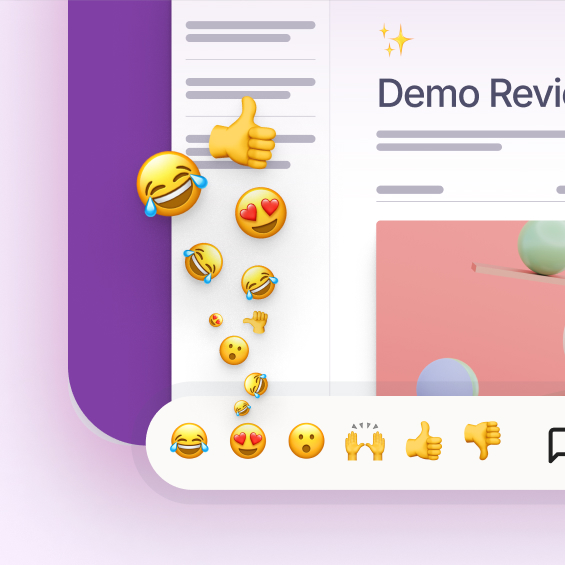
400,000개 회사의 2,500만 명이 넘는 사용자가 Loom을 선택합니다
Loom으로 더 활발히 이루어지는 소통
팀은 Loom을 사용하여 아이디어를 공유하고 더욱 강력한 관계를 구축하며 창의적인 논의를 이끌 수 있습니다.
미팅 횟수 "감소"
업데이트를 간결하게 공유하여 시간을 절약하고 원격 업무를 원활하고 명확하게 수행하세요.
소개
잠재 고객과 직접 마주하면서 자신을 소개하세요.
설명하는 동영상
강조 표시 및 그리기 도구를 사용하여 만든 짧은 동영상으로 요점만 간단히 설명하세요.
팀 업데이트
필요에 따라 관련 콘텐츠, 텍스트 또는 링크를 추가하여 주요 정보가 포함된 비공식 업데이트를 공유하세요.
영업 담당자
화면 캡처 및 PIP(Picture-In-Picture)가 포함된 피치 동영상을 보내 제품을 소개하세요.
제품 데모
고객을 위한 주요 이점을 강조하는 동영상을 통해 새로운 기능 또는 제품을 소개하세요.

iOS 및 Android용 Loom
Loom은 iOS 장치(iOS 버전 15 이상) 및 Android 장치(8.0 Oreo 이상)에서 사용할 수 있습니다. 두 장치 모두에서 화면 및 음성을 간편하게 녹화할 수 있습니다. 장치에 Loom 화면 녹화기 앱을 다운로드하기만 하면 됩니다.
어디에서 작업하시든 Loom은 여러분을 지원합니다
Mac, Windows, iOS, Android용



